Comment copier lintégralité du lien sur Safari iPhone

Découvrez comment copier tous les liens ouverts sur Safari pour iPhone grâce à iOS 15, simplifiant le partage et l
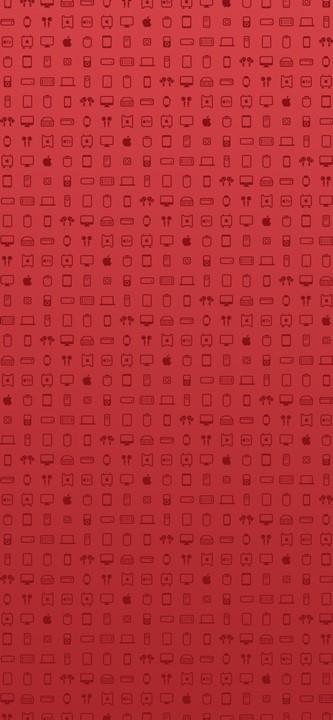
Le navigateur Web Microsoft Edge pour les appareils iOS/iPadOS ajoute une nouvelle fonctionnalité qui sécurise les onglets de navigation privée à l'aide de la méthode de sécurité utilisée sur le téléphone, comme un mot de passe ou FaceID. Touchez l'identification. La fonctionnalité de sécurité des onglets privés a été utilisée pour de nombreux navigateurs. Par exemple, vous pouvez activer le verrouillage des onglets de navigation privée sur le téléphone Chrome . L'article ci-dessous vous guidera pour sécuriser votre onglet privé Microsoft Edge.
Instructions pour sécuriser les onglets privés de Microsoft Edge
Étape 1:
Après avoir configuré un mot de passe pour votre iPhone ou un autre type de verrouillage par mot de passe, nous ouvrons le navigateur Microsoft Edge sur le téléphone. Vous devez mettre à jour Microsoft Edge vers la dernière version.
Étape 2:
Dans le navigateur Microsoft Edge, cliquez sur l'icône à 3 points en bas de l'écran. Maintenant, l'interface des options s'affiche, cliquez sur Paramètres.
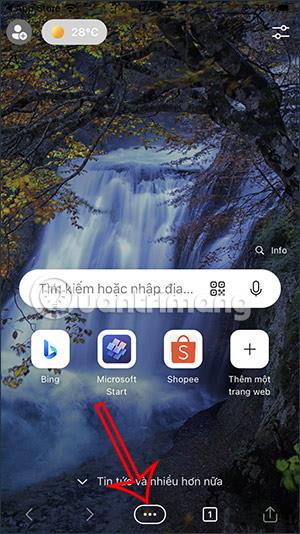
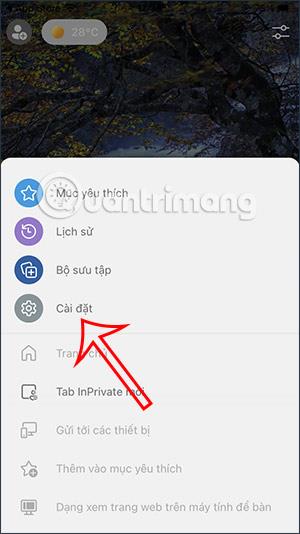
Étape 3:
Nous cliquerons sur Confidentialité et sécurité . Maintenant, dans la nouvelle interface, vous verrez les paramètres du navigateur, vous activerez la protection des onglets InPrivate par Face ID .
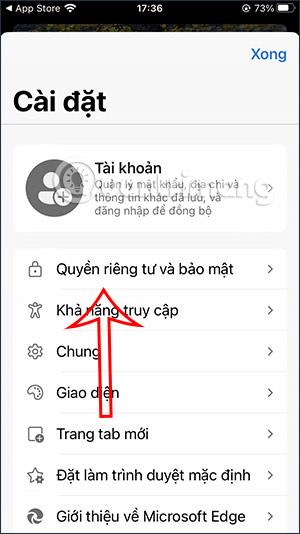
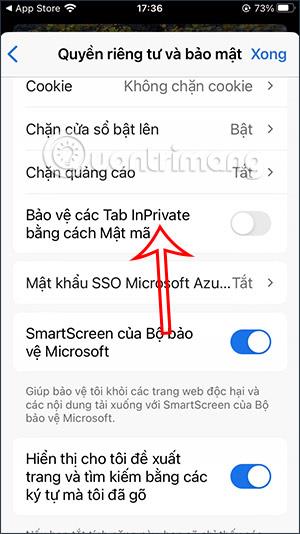
Cliquez sur Terminé pour enregistrer les nouveaux paramètres. Vous entrerez ensuite le mot de passe que vous utilisez sur votre iPhone .
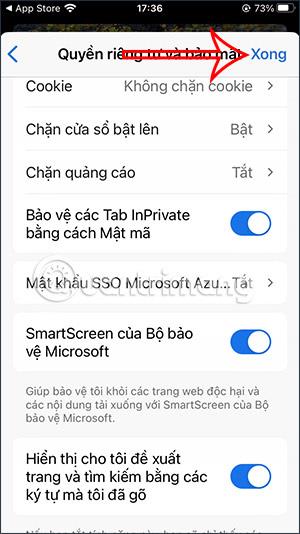
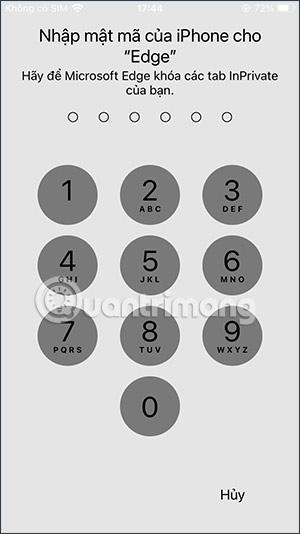
Étape 4:
Vous accédez désormais aux onglets de navigation privée sur le navigateur Microsoft Edge. Lorsque vous quittez le navigateur et éteignez l'écran, lorsque vous revenez au mode de navigation par onglet navigation privée, il vous sera demandé de saisir le mot de passe que vous avez défini.
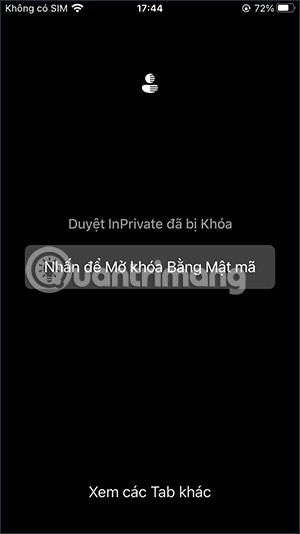
Si vous ne souhaitez pas utiliser de clé de sécurité pour les onglets anonymes du navigateur Microsoft Edge, vous devrez désactiver ce mode dans les paramètres du navigateur.
Tutoriel vidéo pour activer la sécurité des onglets privés sur Microsoft Edge
Découvrez comment copier tous les liens ouverts sur Safari pour iPhone grâce à iOS 15, simplifiant le partage et l
Découvrez comment désactiver la caméra sur iPhone ou iPad grâce à la fonctionnalité Screen Time. Protégez votre vie privée et gérez vos applications facilement.
Apprenez à utiliser la fonctionnalité « Écouter la page » de Safari sur iPhone et iPad pour écouter des articles facilement.
Découvrez comment créer un mémoji du Père Noël sur iPhone en utilisant des options de personnalisation innovantes et amusantes.
Apprenez à désactiver la lecture automatique des vidéos sur Safari iPhone. Cet article vous fournit des étapes claires et utiles pour configurer cette option.
Découvrez comment atténuer la barre de dock sur iPhone à partir de iOS 15, en réduisant la transparence pour une couleur harmonisée avec votre fond d
Découvrez comment vos AirPods peuvent vous notifier automatiquement des appels entrants et des messages sur votre iPhone grâce à des fonctionnalités utiles.
Découvrez l
Lors de la mise à niveau vers iOS 16, l'application Mail sur iOS 16 sera mise à jour avec la possibilité de rappeler les e-mails lorsqu'ils sont envoyés avec une heure sélectionnable.
iOS 16 propose de nombreuses fonctionnalités pour personnaliser l'écran de verrouillage de l'iPhone. Et l'image de l'écran de verrouillage de l'iPhone a également la possibilité de recadrer l'image directement, en ajustant la zone de l'image à votre guise.








